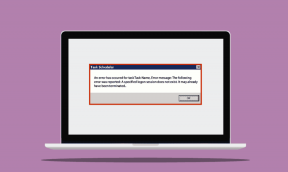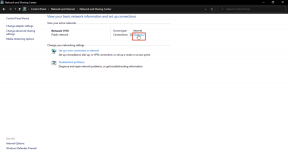Sådan indstilles en anden e-mail-standardkonto på Outlook.com
Miscellanea / / February 12, 2022

Det er noget tid siden
Outlook.com
Blev introduceret. Og det ramte bestemt en akkord hos mange brugere i betragtning af de positive anmeldelser, den modtog. Mens nogle af jer skal have skiftet fra andre tjenester til Outlook Mail eller
migreret fra Hotmail til Outlook ID
, må mange være tilbageholdende med at skifte, bare fordi de vil holde sig til deres gamle og betroede e-mail-id.
Hvis du elsker Outlook-grænsefladen og ønsker at bevare et eksisterende e-mail-id, kan du konfigurere Outlook til at bruge et id fra en anden tjeneste (vi har allerede dækket hvordan man bruger Gmail fra Outlook-grænsefladen). Ansøger e-mail videresendes fra en anden konto er ikke noget nyt - det betyder, at du kan modtage e-mails fra en anden tjenestekonto til Outlook-kontoen.
Bonustip: Lær hvordan deaktiver Live Messenger, når du er logget ind på din Outlook.com email konto.
I dag vil vi se, hvordan man konfigurerer til det omvendte scenarie, hvilket betyder at kunne sende e-mails fra Outlook ved hjælp af et andet e-mail-id eller en helt anden tjeneste. Denne opsætning ville fungere for
aliaser, som du har oprettet til Outlook.com eller de e-mail-id'er, som du har tilføjet fra andre tjenester.Formålet er at ændre standard-e-mailadressen på Outlook.com. Sig for eksempel, at jeg laver min Gmail-konto som standard på Outlook, så vil alle de e-mails, jeg sender fra Outlook, vise min Gmail-adresse (i feltet Fra) til modtageren.
Trin til at ændre standard Outlook.com-adresse
For at få dette til at ske, skal du sikre dig, at den anden e-mailadresse (fra en anden tjeneste eller et alias) allerede er tilføjet til kontoen.
Trin 1: Log ind på din Outlook.com-konto og naviger til Flere mailindstillinger ved at klikke på tandhjulslignende ikon.

Trin 2: På Outlook Muligheder side klik på linket læsning Sende/modtage e-mail fra andre konti under Håndtering af din konto afsnit.
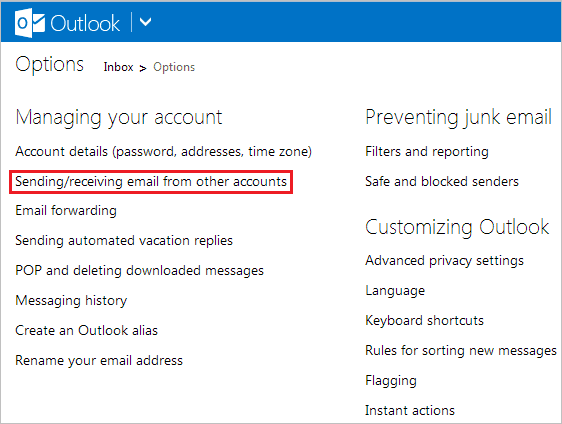
Trin 3: Hvis en anden konto allerede er tilføjet, vil den blive vist i det næste vindue. Rul nu til afsnittet, der siger Du kan sende mail fra disse konti. Klik på Brug som standard udover den e-mailadresse, du ønsker at lave som standard. Jeg valgte min Gmail-konto.


Fremover, når du skriver en besked eller vælger at Svar eller Frem den ene vil den vise den nye standard, du har valgt. Under alle omstændigheder, hvis du ønsker at vælge Outlook.com-adresse som afsenderadresse (eller en anden adresse), kan du klikke på rullemenuen (i venstre rude) og ændre afsenderadressen/tjenesten.
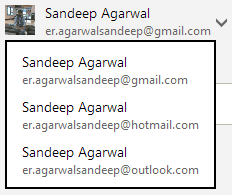
Konklusion
Med tilføjelse af en tjeneste til at videresende e-mails til Outlook.com efterfulgt af denne opsætning, ville du være i stand til bruge Outlook-grænsefladen mens du bruger en anden e-mail-tjeneste for altid. En god måde at teste den nye grænseflade uden at ofre din gamle e-mailadresse.
Sidst opdateret den 3. februar, 2022
Ovenstående artikel kan indeholde tilknyttede links, som hjælper med at understøtte Guiding Tech. Det påvirker dog ikke vores redaktionelle integritet. Indholdet forbliver upartisk og autentisk.